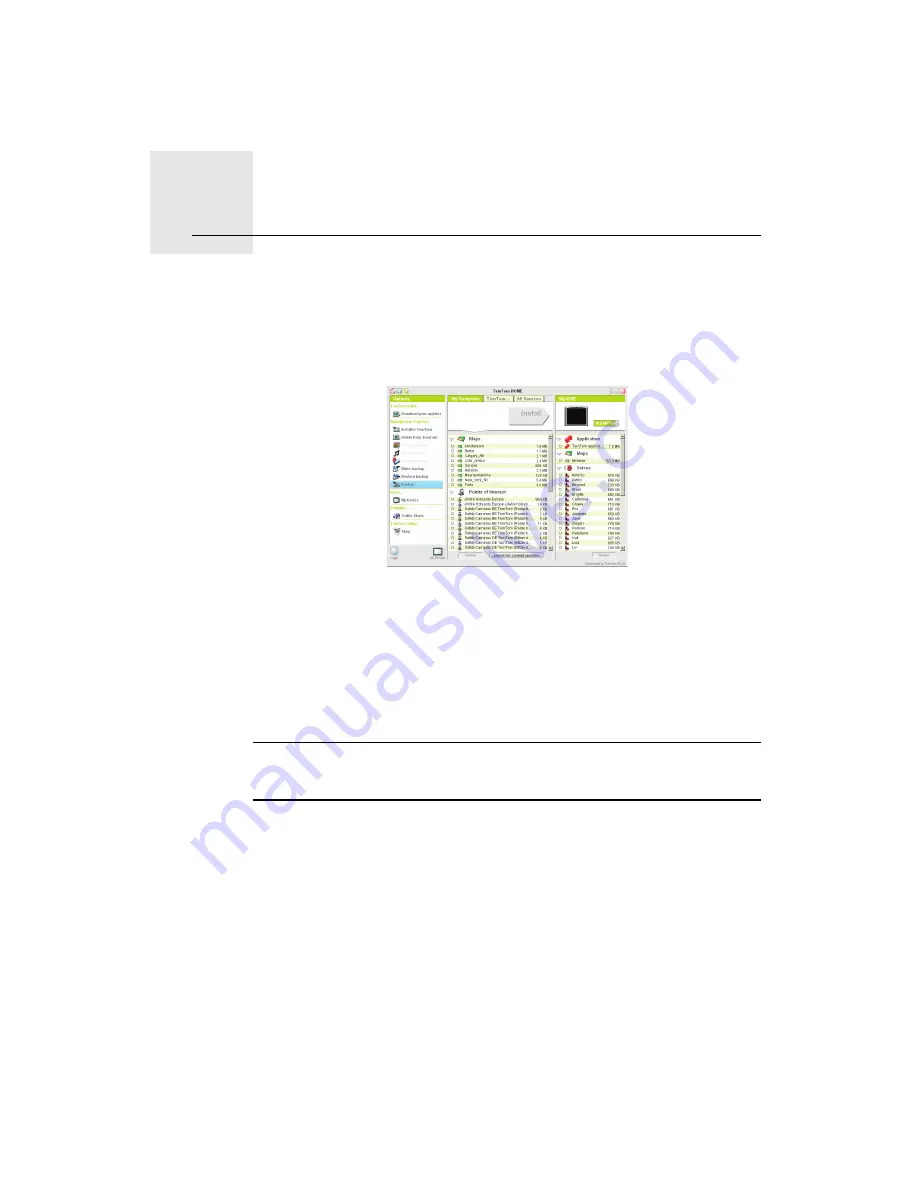
TomTom HOME gebruiken
15.
51
TomTom HOME gebruiken
Met TomTom HOME kunt u bijvoorbeeld het volgende doen:
• Back-ups maken van uw TomTom ONE XL en deze terugzetten.
• Kaarten, stemmen, NP's en andere extra's op uw ONE XL beheren.
• Lees de volledige versie van de gebruikershandleiding.
• Reizen vooraf plannen.
• Services TomTom PLUS kopen en uw abonnementen beheren.
Installatie TomTom HOME
Om TomTom HOME te installeren, plaatst u de cd die geleverd werd bij uw
ONE XL in uw computer.
Als de installatie niet wordt gestart, bladert u op uw computer naar de cd en
dubbelklikt u op het bestand
Install TomTom HOME
.
Sluit uw ONE XL aan op uw computer en zet hem aan.
Opmerking
: De batterij van uw ONE XL wordt langzaam (vier uur) opgeladen
wanneer deze is aangesloten op de computer. Overigens moet uw ONE XL
uitgeschakeld zijn als u deze via de computer wilt opladen.
Back-ups maken
Een van de belangrijkste dingen die u kunt doen met TomTom HOME is het
maken van een back-up van uw TomTom ONE XL.
1. Gebruik de USB-kabel om uw ONE XL aan te sluiten op uw computer en
schakel uw ONE XL in.
TomTom HOME start.
2. Klik op
Back-up maken
onder
Inhoud
.
3. Klik op
Back-up maken
.
TomTom HOME maakt een back-up van uw ONE XL op uw computer.
Summary of Contents for GPS Receiver
Page 1: ...TomTom ONE XL ...














































